Som ett av de mest populära samhällena att se och dela bilder / videor på internet lockar Instagram miljontals användare att fånga och ladda upp olika underbara stunder till sin plattform. Förutom den ursprungliga fotodelningstjänsten har du lov att lägga upp upp till 60 sekunder video nu. Men innan du laddar upp måste du göra några redigeringar för Instagram-videon. Här kommer frågan, hur man redigerar videor för Instagram?
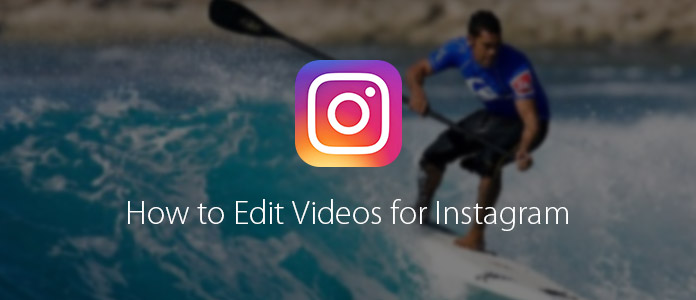
När du redigerar kan du lägga dina idéer, kul, kreativiteter och mer för att göra Instagram-videorna mer attraktiva. Känner du till någon användbar videoredigerare för Instagram? Du kan prova proffsen Instagram Video Editor för att få extra filter och effekter. Nu kan du fortsätta läsa för att lära dig göra videoredigeringar för Instagram.
När du vill göra några videoredigeringar för Instagram kan många saker göras med den rekommenderade Instagram Video Editor.
Ladda ner, installera och kör denna kraftfulla videoredigerare för Instagram på din dator. Du kan se att Instagram Video Editor har ett elegant gränssnitt och många användbara redigeringsfunktioner.

Vid den första delen kommer vi att visa dig hur man roterar en video på Instagram.
Välj "Rotera" -funktionen i gränssnittet. Klicka på knappen "Lägg till fil" för att ladda din video, eller dra och släpp Instagram-videon till gränssnittet. Det ger fyra rotationsalternativ som du kan välja mellan, inklusive Rotera 90 medsols, Rotera 90 moturs, horisontell vänd och vertikal vänd.

Välj rätt alternativ för att rotera din Instagram-video. Sedan måste du klicka på "Spara" för att bekräfta operationen.
Klicka på "Crop" -knappen i huvudgränssnittet och lägg sedan till video för beskärning på Instagram. Beskärningsfunktionen gör det möjligt för dig beskära video storlek samtidigt som du behåller originalformatet 16: 9 eller 4: 3. Dessutom kan du fritt ställa in beskärningsområdets position och välja zoomläge för "brevlåda", "Medium", "Pan & Scan" eller "Full". Efter redigering kan du få en video som verkligen matchar din skärm.

När du har behov av att kombinera flera videoklipp tillsammans kan du välja funktionen "Video / Audio Joiner". När du öppnar fönstret "Video / Audio Joiner" klickar du på "Lägg till fil" för att ladda Instagram-videor. Sedan kan du klicka på "Spara" -knappen till slå samman videor till en.

När du vill redigera videor för Instagram är klipp en funktion som du ofta använder. Grundläggande klippfunktion i denna Instagram-videoredigeringsapp gör att du enkelt kan trimma video. Välj bara "Basic Clip" från huvudgränssnittet, och sedan kan du skjuta justeringsfältet för att klippa din video. Men du tillåts bara klippa en video en gång.

Avancerat klipp låter dig klippa en eller flera Instagram-videor åt gången. Här kan du inte bara skjuta fältet för att redigera trimvideo, utan också anpassa starttid, sluttid eller varaktighet för att göra videoredigeringar för Instagram.

Hur redigerar du videor för Instagram? Visst kommer du att lägga mer fantastiska outputeffekter på filmerna. Här kan du använda funktionen "Effekt". Vissa grundläggande video- / ljudeffekter erbjuds för att göra bättre upplevelser. Du kan skjuta stapeln för ljusstyrka, mättnad, kontrast eller nyans för att anpassa Instagram-videoeffekter. Du kan också justera ljudvolymen.

Sluta fråga dig själv hur du redigerar videor för instagram, bara börja förbättra videokvaliteten. Om videon du vill dela på Instagram tas av din bärbara enhet, är det mer troligt att du får en video av låg kvalitet. Nu kan du uppskala videoupplösningen, optimera ljusstyrka och kontrast, ta bort videoljudet och stabilisera den skakiga videobilden med bara ett klick.

Innan du laddar upp videor till Instagram kanske du vill göra dina videor mer personlig. För närvarande kan du lägga till vattenstämpel i Instagram-videorna. Klicka på "Lägg till vattenstämpel" i gränssnittet för att lägga till vattenstämpel eller bildvattenmärke. Olika inställningar kan hjälpa dig att mata in ett lämpligt vattenstämpel i utdatafilen.

Kolla hur du redigerar videor för Instagram från videon nedan:


Missa inte: Topp 10 videoredigerare för Instagram
Vi pratar om hur man gör videoredigeringar för Instagram i det här inlägget. Vi presenterar dig med en kraftfull Instagram Video Editor som hjälper dig att göra alla typer av redigeringar. Hoppas att du bättre kan redigera dina Instagram-videor efter att ha läst det här inlägget.